هل تبحث عن طريقة سهلة وسريعة لتثبيت ويندوز 8.1 من فلاشة USB؟ في هذا الدليل المفصّل، سنوضح لك خطوة بخطوة كيفية استخدام برنامج Rufus لإنشاء وسيط تثبيت ويندوز 8.1 بكل سهولة.
 |
| كيفية تثبيت ويندوز 8.1 |
لماذا استخدام Rufus لتثبيت ويندوز 8.1؟
سهولة الاستخدام: واجهة بسيطة وسريعة.
سرعة عالية: أسرع من الطرق التقليدية مثل DVD.
يدعم أنظمة BIOS وUEFI: متوافق مع معظم الأجهزة.
خيارات متقدمة: تخصيص تقسيمات القرص ونظام الملفات.
الأدوات المطلوبة
فلاشة USB بسعة 8 جيجابايت.
ملف ISO لويندوز 8.1 (يمكن تنزيله من الرابط أسفل هذه المقالة).
برنامج Rufus (يمكن تحميله مجانًا من الرابط أسفل هذه المقالة).
خطوات تثبيت ويندوز 8.1 من USB باستخدام Rufus
الخطوة 1: تنزيل وتشغيل Rufus
شغّل البرنامج كمسؤول (Run as Administrator).
الخطوة 2: إعداد الفلاشة USB وملف ISO
اختر الفلاشة USB من القائمة المنسدلة في Rufus.
اضغط على SELECT واختر ملف ISO لويندوز 8.1.
تأكد من اختيار نظام التقسيم (Partition scheme) المناسب:
MBR لأجهزة BIOS أو Legacy.
GPT لأجهزة UEFI.
الخطوة 3: بدء عملية الإنشاء
اضغط على START لبدء إنشاء وسيط التثبيت.
انتظر حتى تكتمل العملية (قد تستغرق بضع دقائق).
 |
| حرق ويندوز 8.1 على فلاشة usb |
الخطوة 4: تثبيت ويندوز 8.1 من USB
أعد تشغيل الكمبيوتر وأدخل إلى قائمة Boot (عادةً بالضغط على F12 أو Esc أو Del) او بحسب ماركة حاسوبك، شاهد الفيديو أسفله.
اختر الفلاشة USB كجهاز إقلاع أساسي.
 |
| ويندوز 8.1 من USB |
اتبع الخطوات الظاهرة على الشاشة لإكمال تثبيت ويندوز 8.1.
 |
| أفضل وأسرع طريقة لتحميل وتثبيت ويندوز 8.1 من الفلاشة |
ثم تواصل الخطوات كما هي في الصور.
 |
| تثبيت Windows 8.1 من USB |
سيبدأ التثبيت و يعيد التشغيل عدة المرات بعدها اضغط على Skip او تجاوز.
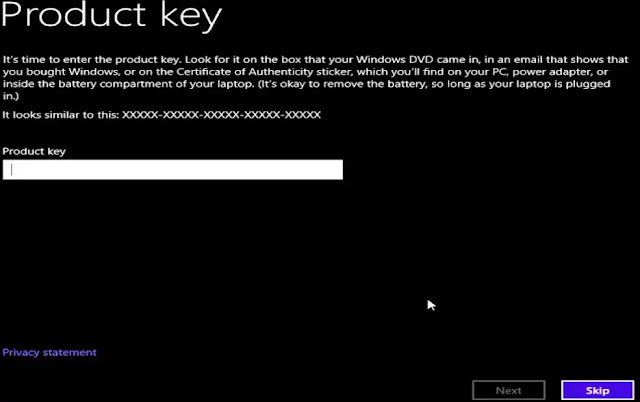 |
| طريقة تثبيت windows 8.1 |
و تواصل خطوات تسطيب windows 8.1 كما هو موضح في الصور.
 |
| طريقة تثبيت ويندوز 8.1 باستخدام الفلاشة خطوة بخطوة |
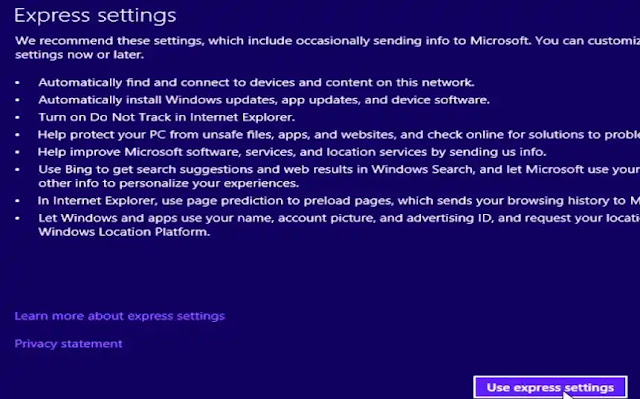 |
| Rufus Windows 8.1 USB boot |
 |
| عمل USB قابل للإقلاع بـ Rufus |
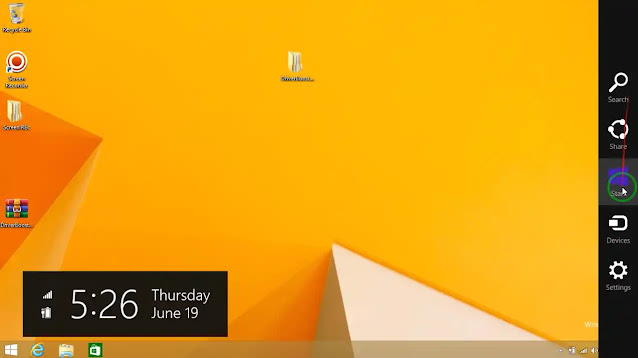 |
| windows 8.1 |
استكشاف الأخطاء وإصلاحها
الفلاشة غير معروضة في Rufus؟ جرب منفذ USB آخر أو أعد توصيلها.
خطأ في التثبيت؟ تأكد من أن ملف ISO غير تالف وحاول تحميله مرة أخرى.
لا يعمل الإقلاع من USB؟ تحقق من إعدادات الـ BIOS/UEFI وتأكد من تفعيل Legacy أو UEFI حسب جهازك.
طريقة تحميل وتثبيت ويندوز 8.1 من USB
والأن نترككم مع الشرح المفصل لكيفية تثبيت ويندوز 8.1 من USB باستخدام Rufus (دليل شامل) من خلال هذا الفيديو.
مشاهدة ممتعة.
روابط التحميل أسفل هذه المقالة.
رابط الموقع الرسمي لم يعد يعمل هذه روابط مواقع خارجية
الخلاصة
باستخدام Rufus، يمكنك بسهولة إنشاء فلاشة USB لتثبيت ويندوز 8.1 بسرعة وكفاءة. هذه الطريقة أفضل من الأقراص التقليدية وتوفر مرونة أكبر.
